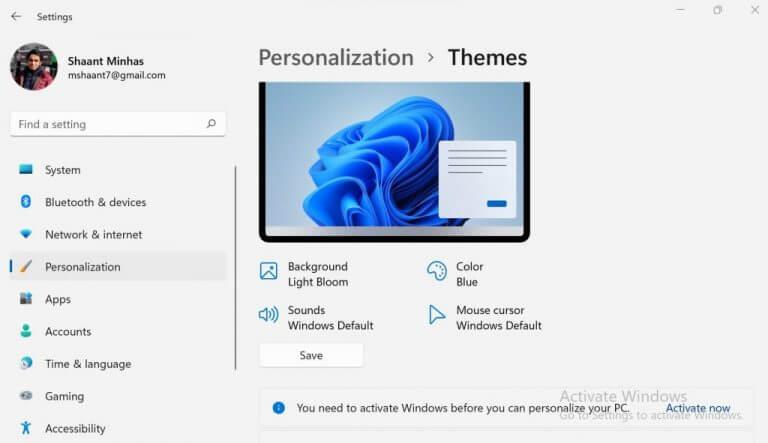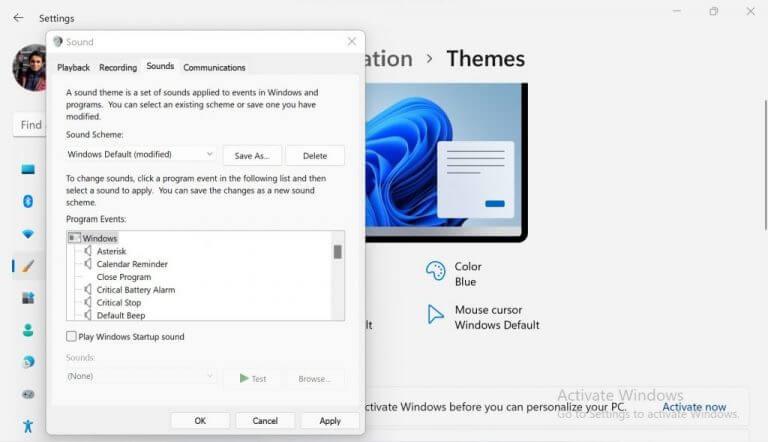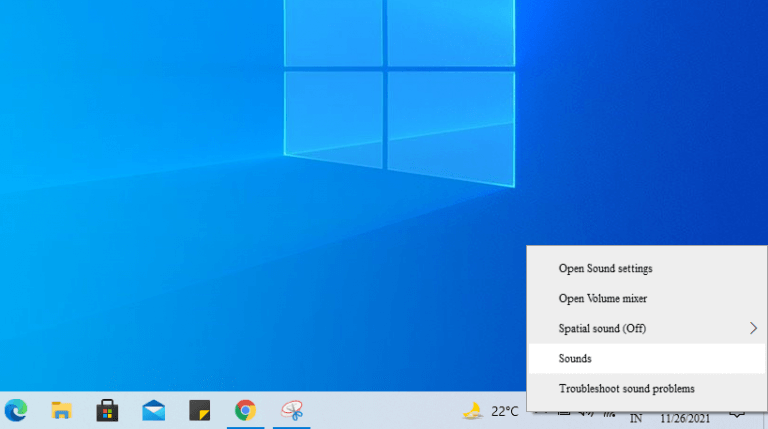Zodra u uw Windows 11 inschakelt, hoort u het nieuwe opstartgeluid van Microsoft.
Hoewel Microsoft dit standaardgeluid voor Windows 10 had uitgeschakeld, hebben ze met het nieuwe Windows 11 besloten het terug te brengen. Maar als u wilt dat u het geluid uitgeschakeld houdt, kan dit vrij eenvoudig worden gedaan.
In wat volgt, bespreken we de exacte stappen die u moet volgen om het opstartgeluid van Windows uit te schakelen.
Hoe het opstartgeluid in Windows 11 uit te schakelen
Volg de onderstaande stappen om het standaard opstartgeluidseffect van uw Windows-computer uit te schakelen:
- druk op Windows-toets + I om de te openen Instellingen.
- Van de Instellingen menu, ga naar de Personalisatie sectie.
- Selecteer de Thema’s keuze.
- Klik op Geluiden.
- In de Geluid dialoogvenster, verwijder het vinkje bij ‘Play Windows Startup Sound’.
- Klik op Van toepassing zijn en sluit het dialoogvenster.
Doe dit en het opstartgeluidseffect wordt uitgeschakeld totdat u het weer inschakelt volgens de bovenstaande stappen.
Opstartgeluid uitschakelen in Windows 10
Windows 10-computers worden standaard geleverd met een uitgeschakeld opstartgeluidseffect. Als u de geluidsinstellingen echter handmatig had ingeschakeld, maar nu terug wilt gaan, hoeft u alleen maar de onderstaande stappen te volgen:
- Klik met de rechtermuisknop op het luidsprekerpictogram in het systeemvak hieronder.
- Klik op Geluiden.
- In de Geluidsdialoog vink dan de optie ‘Windows Opstartgeluid afspelen’ uit en klik op Oké.
Doe dit en het opstartgeluid wordt uitgeschakeld op uw Windows 10.
Het opstartgeluid in Windows uitschakelen
Dat is het, mensen. Volg de bovenstaande stappen en u zou het opstartgeluid gemakkelijk moeten kunnen uitschakelen. Bovendien zijn de wijzigingen die u aanbrengt niet in steen gebeiteld, dus als u ooit terug wilt gaan en het opstartgeluidseffect wilt inschakelen, kunt u dat vrij eenvoudig doen.
FAQ
Hoe te voorkomen dat Windows 10-apps automatisch worden gestart bij het opstarten?
U kunt eenvoudig en snel voorkomen dat Windows 10-apps automatisch worden gestart bij het opstarten.Stap 1: Download en installeer System Genius op uw computer. Daarna kunt u de software direct uitvoeren. Stap 2: Klik op het tabblad Opstarten in de linkerzijbalk. Dan kom je te weten hoeveel items of programma’s zullen opstarten bij het openen van Windows.
Hoe schakel ik een programma of service in of uit?
Klik op het tabblad Opstarten. Klik op het selectievakje naast het programma of de service in de lijst. Aangevinkt geeft aan dat de service is ingeschakeld, terwijl niet-aangevinkt aangeeft dat deze is uitgeschakeld. U kunt op Alles uitschakelen klikken om alle opstartprogramma’s tegelijk te voorkomen.
Hoe opstartprogramma’s in Windows 10 uitschakelen?
Het uitschakelen van opstartprogramma’s in Windows 10 of 8 of 8.1 Windows 8, 8.1 en 10 maakt het heel eenvoudig om opstarttoepassingen uit te schakelen. Het enige wat u hoeft te doen is Taakbeheer openen door met de rechtermuisknop op de taakbalk te klikken of de sneltoets CTRL + SHIFT + ESC te gebruiken, op “Meer details” te klikken, over te schakelen naar het tabblad Opstarten en vervolgens de knop Uitschakelen te gebruiken.
Hoe schakel ik opstartservices in Windows 10 uit?
5. Klik op het vakje om ” Selective Startup ” te selecteren 6. Klik vervolgens op het vakje naast ” Load startup items ” om het vinkje te verwijderen 7. Klik op het tabblad ” Services ” 8. Klik op het selectievakje ” Hide all Microsoft services ” en klik vervolgens op “Alles uitschakelen”
Hoe schakel ik opstartprogramma’s in Windows 10 in?
Klik bovenaan het venster Taakbeheer op het tabblad “Opstarten”. Hier ziet u een lijst met alle opstartprogramma’s die op uw systeem zijn geregistreerd. Elke app met de status ‘Ingeschakeld’ wordt automatisch gestart nadat u zich op uw pc hebt aangemeld.
Hoe opstartprogramma’s uitschakelen in Windows 10 Taakbeheer?
U kunt ook andere manieren gebruiken om Taakbeheer te openen: 9 Manieren om Taakbeheer te openen in Windows 10 Stap 2: Klik in de Taakbeheer-interface op het tabblad Opstarten en u ziet de app die automatisch wordt gestart tijdens het starten van Windows. Stap 3: Kies het programma dat u wilt, en dan krijgt u de optie Uitschakelen in de rechterbenedenhoek.
Hoe kan ik een service inschakelen/starten?
Een service inschakelen/starten.A) Dubbelklik/tik op een service zonder status die u wilt starten. (zie screenshot onder stap 4) B) Als het opstarttype van de service is ingesteld op Uitgeschakeld, moet u dit eerst wijzigen in Handmatig, Automatisch of Automatisch (vertraagde start), en klik/tik op Toepassen.
Hoe schakel ik programma’s in/uit in Windows 10?
Typ msconfig.exe in uw startmenu of voer Windows uit om het paneel Systeemconfiguratie te openen. Open het opstarttabblad en selecteer/deselecteer alle programma’s die u wilt in-/uitschakelen en klik op ok. U kunt ook Alles inschakelen of Alles uitschakelen.
Hoe te voorkomen dat Windows 10 opnieuw wordt geopend bij het opstarten?
Stap 1: Nadat u het venster Instellingen hebt geopend, kiest u gewoon Apps in de interface. Stap 2: Klik op Opstarten om de volgende interface te krijgen. U kunt zien dat alle automatisch herstart-apps in de rechterkolom worden vermeld. Stap 3: Klik op de knoppen rechts van deze apps om te voorkomen dat Windows opnieuw wordt geopend bij het opstarten.
Hoe zorg ik ervoor dat Windows 10 automatisch start bij het opstarten?
Druk op de Windows-knop op uw toetsenbord of tik op de Start-knop (Windows-logo) in de taakbalk. Klik in het menu Start op Instellingen. Klik nu op Apps en selecteer vervolgens Opstarten in het zijbalkmenu. U ziet nu de lijst met apps die automatisch op uw computer kunnen worden opgestart.
Is het mogelijk om apps te bedienen bij het opstarten?
Opgemerkt moet worden dat u alleen traditionele desktop-apps (win32) kunt bedienen bij het opstarten. Op Windows 10 mogen apps die u downloadt uit de Windows Store (met uitzondering van geconverteerde apps) niet automatisch worden uitgevoerd bij het opstarten.
Hoe voorkom je dat apps automatisch opstarten in Windows 10?
Het is heel eenvoudig om te voorkomen dat apps automatisch worden opgestart door Taakbeheer in Windows 10 te gebruiken. Deze methode kan ook van toepassing zijn op Windows 8 en Windows 8.1. Stap 1: Druk tegelijkertijd op de Ctrl-, Shift- en Esc-knop op het toetsenbord om Taakbeheer uit te voeren. Stap 2: Als u de opties in Taakbeheer niet kunt zien, klikt u op de knop Meer details linksonder.